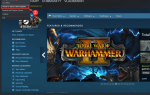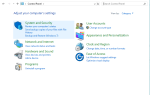8 metod naprawy błędów Windows Media Player
- Naprawianie odtwarzania MP3
- Naprawianie odtwarzania AVI, WAV i MOV
- Naprawianie odtwarzania RA, RAM i RM
- Skorzystaj z narzędzia do rozwiązywania problemów z ustawieniami programu Windows Media Player
- Przywróć system Windows do punktu przywracania
- Wyłącz udostępnianie sieciowe programu Windows Media Player
- Ponownie zainstaluj program Windows Media Player
- Zamiast tego odtwarzaj filmy lub muzykę w VLC Media Player
Windows Media Player był kiedyś domyślnym odtwarzaczem multimediów na wszystkich platformach Windows. Jednak Groove Muzyka i filmy Aplikacje telewizyjne zastąpiły WMP jako domyślne oprogramowanie multimedialne w systemie Windows 10.
Niemniej jednak Windows Media Player jest nadal dołączony do Win 10; a niektórzy użytkownicy nadal używają tego oprogramowania do odtwarzania wideo i muzyki.
Jednak program Windows Media Player nie zawsze odtwarza pliki multimedialne. Komunikat o błędzie „Windows Media Player napotkał problem podczas odtwarzania pliku” pojawia się dla niektórych użytkowników, którzy próbują odtwarzać muzykę lub wideo w WMP.
W związku z tym oprogramowanie nie odtwarza muzyki ani wideo dla użytkowników. Jeśli pojawi się ten sam komunikat o błędzie WMP, sprawdź poniżej niektóre z możliwych rozwiązań tego problemu.
Rozwiązania pozwalające naprawić błędy Windows Media Player
1. Naprawianie odtwarzania plików MP3
Niektórzy użytkownicy WMP stwierdzili, że podczas próby odtwarzania plików MP3 pojawia się komunikat o błędzie „Windows Media Player napotkał problem”. Dlatego komunikat o błędzie może wyskoczyć nawet podczas próby odtwarzania najbardziej uniwersalnych formatów plików muzycznych.
Jeśli problem pojawia się podczas próby odtworzenia pliku MP3, plik może być uszkodzony. W związku z tym może być konieczne naprawienie pliku. Możesz naprawić pliki MP3 za pomocą MP3 Repair Tool w następujący sposób.
- wciśnij Pobierz teraz na tej stronie, aby zapisać plik ZIP narzędzia do naprawy MP3 w folderze.
- Otwórz folder, w którym zapisałeś plik ZIP narzędzia do naprawy MP3, i kliknij Wypakuj wszystko przycisk.
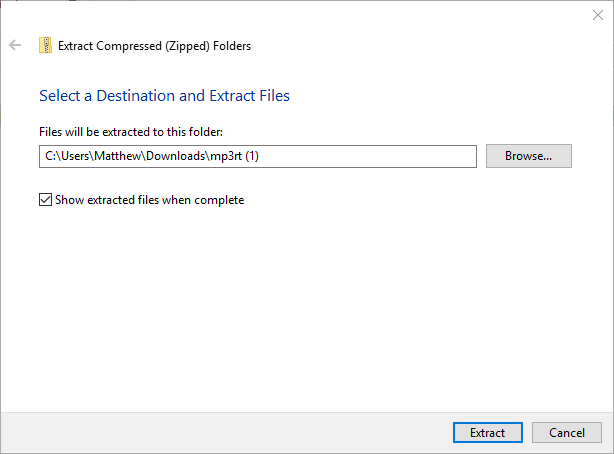
- Kliknij Przeglądaj przycisk, aby wybrać folder do wyodrębnienia MP3 Repair Tool.
- wciśnij Wyciąg przycisk.
- Otwórz MP3 Repair Tool z folderu, do którego go rozpakowałeś.
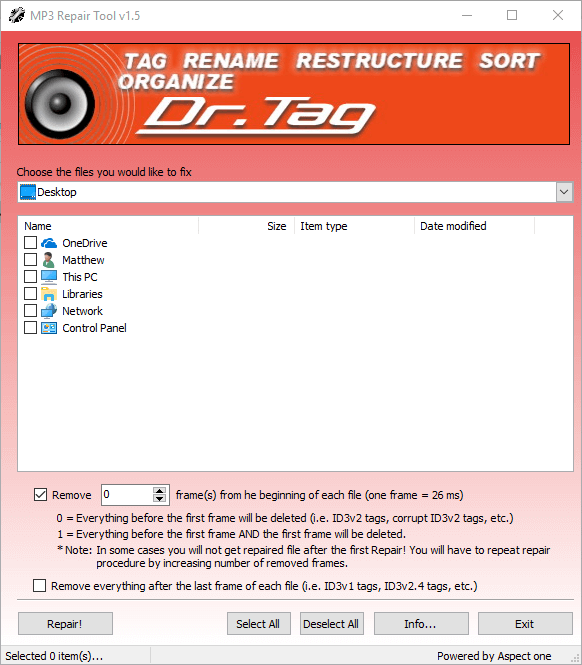
- Z rozwijanego menu wybierz folder zawierający plik MP3, który chcesz naprawić.
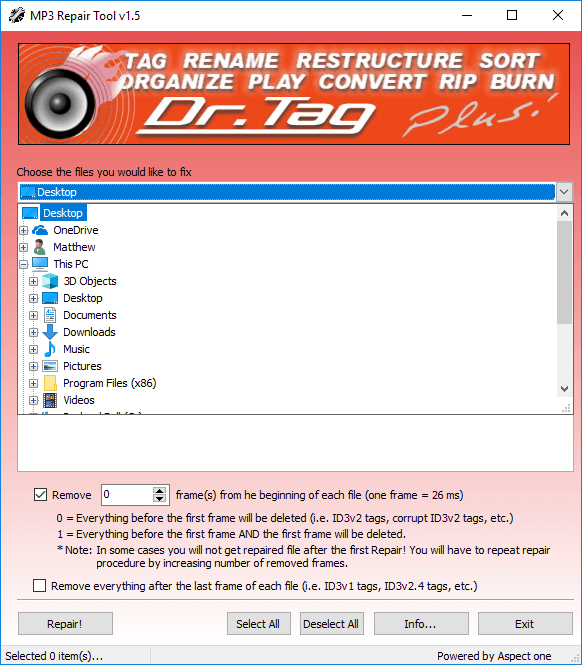
- Następnie możesz wybrać plik MP3 do naprawy.
- Wybierz Usunąć opcja.
- Wpisz wartość 1 w polu tekstowym.
- wciśnij Naprawic przycisk, aby naprawić MP3.
- Alternatywnie spróbuj ponownie pobrać plik MP3, jeśli masz go ze strony internetowej. Otwórz witrynę MP3 i ponownie pobierz tę samą muzykę.
— ZWIĄZANE: Jak dodać kodek AVI do Windows Media Player w Windows 10, 8.1
2. Naprawianie odtwarzania AVI, WAV i MOV
Jeśli podczas próby odtworzenia wideo AVI, WAV lub MOV pojawia się komunikat o błędzie „Windows Media Player napotkał problem”, oznacza to, że w oprogramowaniu WMP może brakować niektórych kodeków niezbędnych do odtwarzania tych formatów plików.
Zainstalowanie kilku pakietów kodeków może rozwiązać problem z tymi formatami wideo. XviD i Media Player Codec Pack to dwa pakiety kodeków WMP, które obsługują większość typów plików multimedialnych i kompresji.
Kliknij Kod XviD v1.3.2 dla Windows na tej stronie, aby pobrać Xvid, i naciśnij Pobieranie na tej stronie, aby zapisać instalator Media Player Code Pack w folderze. Następnie możesz otworzyć kreatory instalacji dla każdego pakietu kodeków, aby je zainstalować. Następnie uruchom ponownie system Windows, otwórz Windows Media Player i odtwarzaj filmy. Ten post zawiera dalsze szczegóły dotyczące instalacji kodeka XviD.
3. Naprawianie odtwarzania RA, RAM i RM
Błąd „Windows Media Player napotkał problem” może być również spowodowany niezgodnymi plikami multimedialnymi. RA, RAM i RM to trzy formaty plików RealAudio, z których korzystał program Windows Media Player, ale nie obsługuje już tych formatów plików. Jeśli więc próbujesz odtwarzać pliki RA, RAM i RM w WMP lub innym nieobsługiwanym formacie, musisz przekonwertować je na zgodny format. Ta strona zawiera listę obsługiwanych typów plików WMP.
Najlepsze formaty wideo i audio do konwersji plików do odtwarzania WMP to prawdopodobnie WMV (Windows Media Video) i WMA (Windows Media Audio). Na tej stronie można konwertować filmy na pliki WMV za pomocą internetowego narzędzia konwertera wideo WMV.
Aby przekonwertować pliki na WMA, sprawdź to narzędzie internetowe. Następnie możesz kliknąć Wybierz pliki i Rozpocznij konwersję przyciski tych narzędzi internetowych do konwersji wybranych plików na WMV lub WMA.
4. Otwórz narzędzie do rozwiązywania problemów z ustawieniami programu Windows Media Player
Windows zawiera narzędzie do rozwiązywania problemów specjalnie dla WMP. Jest to narzędzie do rozwiązywania problemów z ustawieniami Windows Media Player, które naprawia ustawienia WMP. Warto więc zwrócić uwagę na narzędzie do rozwiązywania problemów, gdy oprogramowanie nie odtwarza plików multimedialnych. W ten sposób możesz otworzyć Ustawienia Windows Media Player.
- Otwórz Uruchom za pomocą klawisza Windows + skrótu R.
- Wpisz „msdt.exe -id WindowsMediaPlayerConfigurationDiagnostic” w polu tekstowym Run i naciśnij klawisz Return. Spowoduje to otwarcie narzędzia do rozwiązywania problemów pokazanego bezpośrednio poniżej.

- Kliknij zaawansowane i wybierz Uruchom jako administrator opcja.
- wciśnij Kolejny przycisk, aby przejść do narzędzia do rozwiązywania problemów.
- wciśnij Zastosuj tę poprawkę opcja zastosowania sugerowanej rozdzielczości.

— POKREWNE: Najlepsze odtwarzacze multimedialne na wiele platform
5. Przywróć system Windows do punktu przywracania
Niektórzy użytkownicy naprawili WMP, przywracając system Windows z powrotem do punktu przywracania. To może usunąć ostatnio zainstalowane oprogramowanie, które mogło zmienić ustawienia audio. System Windows można przywrócić do wcześniejszego stanu za pomocą narzędzia Przywracanie systemu w następujący sposób.
- Wpisz „rstrui” w polu tekstowym Uruchom otwarte i kliknij dobrze przycisk.
- Wybierz Wybierz inny punkt przywracania opcję w oknie Przywracania systemu i kliknij dobrze przycisk.

- Kliknij Pokaż więcej punktów przywracania pole wyboru, aby w pełni rozwinąć listę punktów przywracania.

- Wybierz datę, która przywróci system operacyjny do czasu, gdy WMP odtworzy całą twoją muzykę i filmy.
- Kliknij Kolejny przycisk.
- Następnie naciśnij koniec przycisk, aby potwierdzić wybrany punkt przywracania i przywrócić system Windows.
6. Wyłącz udostępnianie sieciowe programu Windows Media Player
- Niektórzy użytkownicy WMP potwierdzili również, że wyłączenie usługi udostępniania sieci Windows Media Player może naprawić odtwarzanie muzyki i wideo w odtwarzaczu multimedialnym. Aby to zrobić, otwórz akcesorium Run.
- Wpisz „services.msc” w polu tekstowym Run i kliknij dobrze aby otworzyć okno pokazane bezpośrednio poniżej.

- Kliknij dwukrotnie usługę udostępniania sieci Windows Media Player, aby otworzyć okno w migawce bezpośrednio poniżej.

- Kliknij Zatrzymać przycisk, jeśli usługa jest uruchomiona.
- Następnie wybierz Niepełnosprawny z menu rozwijanego Typ uruchamiania.
- Kliknij Zastosować i dobrze guziki.
— POWIĄZANE: Pobierz Kodi Media Player na Windows 10
7. Ponownie zainstaluj program Windows Media Player
Ponowna instalacja programu Windows Media Player to kolejna potencjalna poprawka do odtwarzania wideo i muzyki w oprogramowaniu. Nie można jednak ponownie zainstalować WMP w taki sam sposób, jak większość innych programów. Zamiast tego musisz wyłączyć i włączyć oprogramowanie w następujący sposób.
- Kliknij prawym przyciskiem myszy przycisk Start i wybierz Biegać.
- Wpisz „appwiz.cpl” w polu Uruchom i naciśnij klawisz Return.

- Następnie kliknij Włącz lub wyłącz funkcje systemu Windows po lewej stronie Panelu sterowania. Otworzy się okno pokazane bezpośrednio poniżej.

- Kliknij dwukrotnie Funkcje multimedialne, aby rozwinąć tę kategorię.
- Odznacz opcję Windows Media Player pole wyboru.

- Otworzy się okno dialogowe. Kliknij tak przycisk w tym oknie dialogowym, aby potwierdzić.

- wciśnij dobrze przycisk, aby zamknąć okno.
- Uruchom ponownie komputer stacjonarny lub laptop.
- Następnie ponownie otwórz okno Funkcje systemu Windows i wybierz Windows Media Player, aby go ponownie włączyć.
8. Zamiast tego odtwarzaj wideo lub muzykę w VLC Media Player
Ok, to naprawdę nie jest naprawa błędu odtwarzania WMP. Jednak VLC jest świetną alternatywą dla Windows Media Player, który odtwarza prawie wszystkie formaty plików multimedialnych. VLC jest najbliższym uniwersalnym odtwarzaczem plików multimedialnych. Odtwarzacz multimediów VLC prawdopodobnie odtwarza większość formatów muzycznych i wideo, których WMP nie obsługuje. To lepszy odtwarzacz multimediów niż WMP, więc równie dobrze możesz to sprawdzić. Kliknij Pobierz VLC na tej stronie, aby dodać to oprogramowanie do systemu Windows.
Rozwiązania te prawdopodobnie naprawią błąd „Windows Media Player napotkał problem podczas odtwarzania pliku” dla większości użytkowników WMP. Jeśli komunikat o błędzie pojawia się podczas próby przesyłania strumieniowego plików multimedialnych, może być konieczne sprawdzenie połączenia sieciowego i sprawdzenie, czy oprogramowanie WMP jest poprawnie skonfigurowane do przesyłania strumieniowego. Sprawdź także, czy nie korzystasz z nieaktualnej wersji programu Windows Media Player.

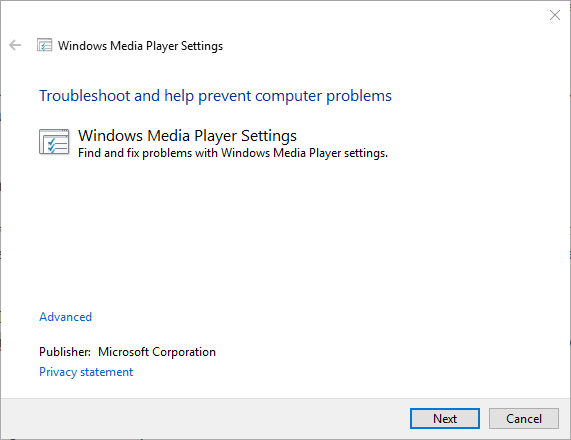
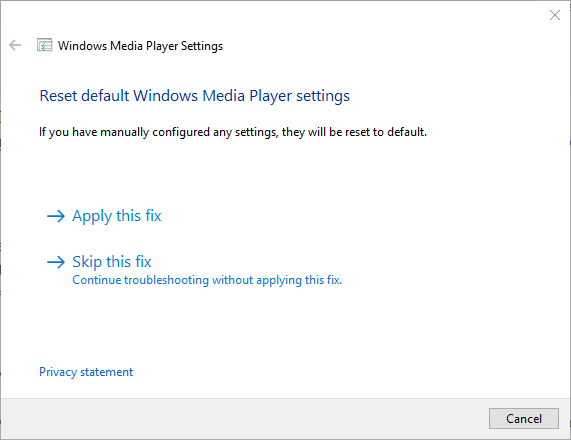
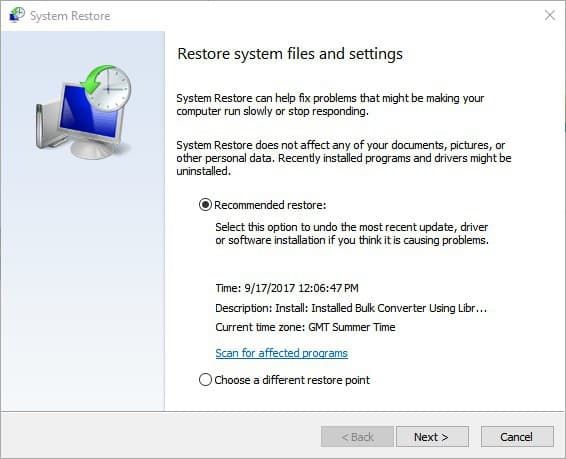
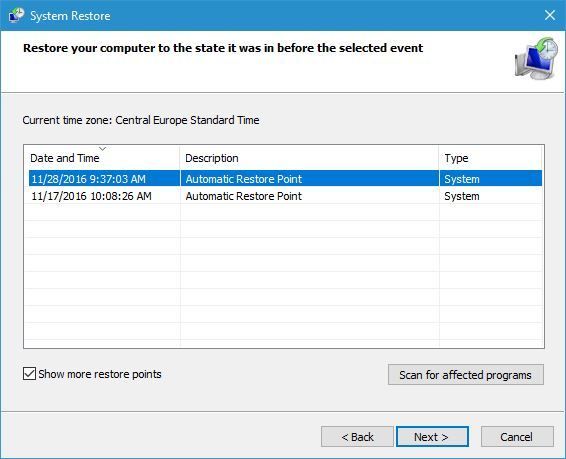
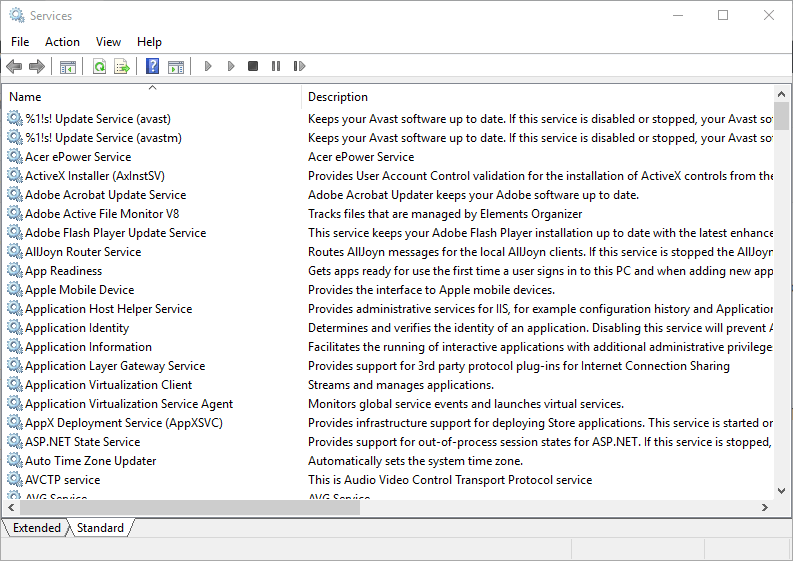
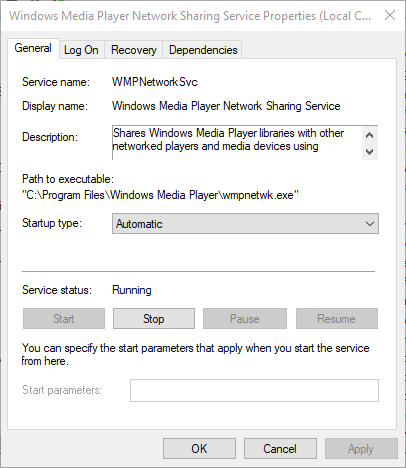
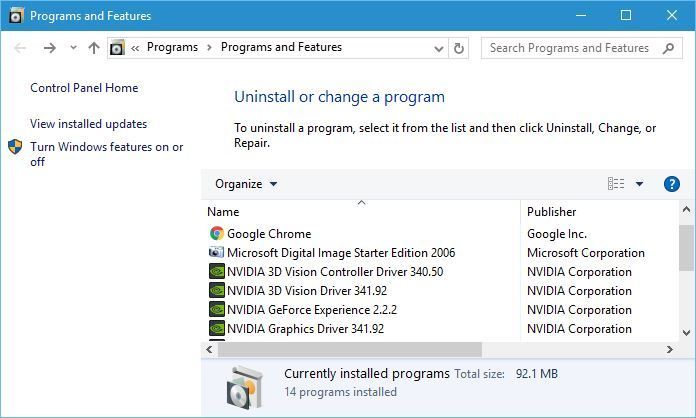
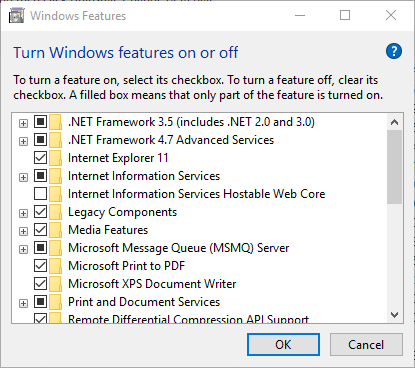
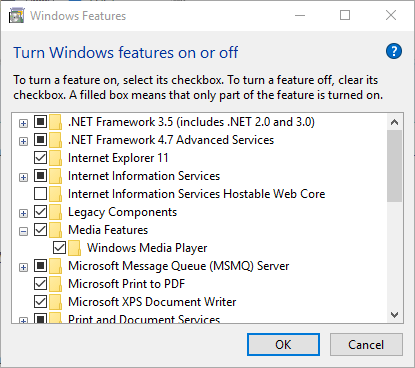
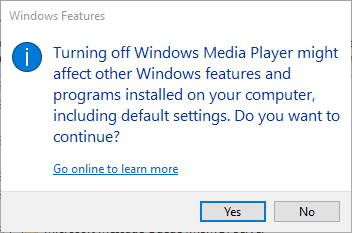
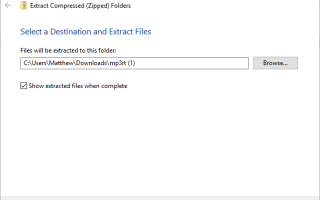
![Czat Steam nie może przesyłać ani wysyłać obrazów [FIX IT FOR GOOD]](https://pogotowie-komputerowe.org.pl/wp-content/cache/thumb/28/fb2f1314632d228_150x95.png)
![Street Fighter 5 nie uruchomi się [FIX]](https://pogotowie-komputerowe.org.pl/wp-content/cache/thumb/01/7887d31017e5901_150x95.jpg)